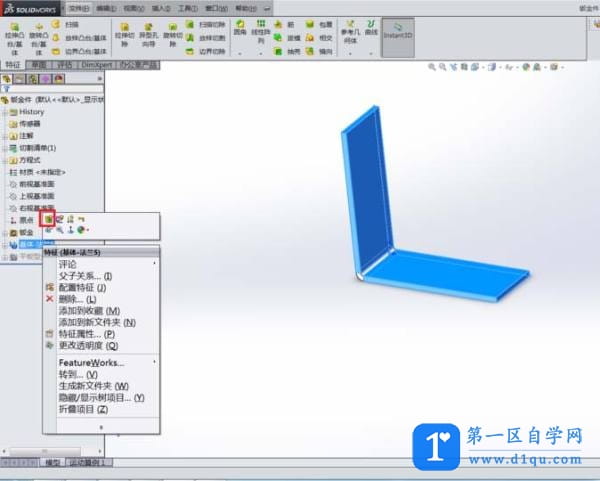- A+
所属分类:solidworks安装使用教程
Solidworks怎么画钣金折弯零件?Solidworks中想要绘制一个钣金折弯件,我们需要使用钣金法兰功能,下面我们就来看看详细的教程,需要的朋友可以参考下
Solidworks如何快速画钣金折弯件?用钣金法兰,非常方便,下面与大家一起分享。
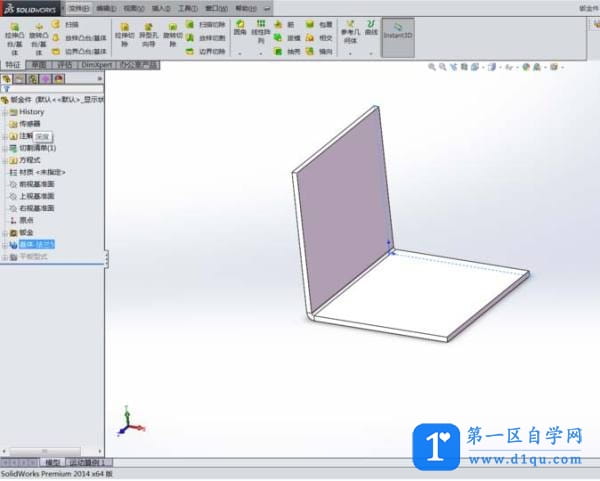
1、新建钣金零件:运行Solidworks软件,文件--新建--零件--确定,保存为钣金件。
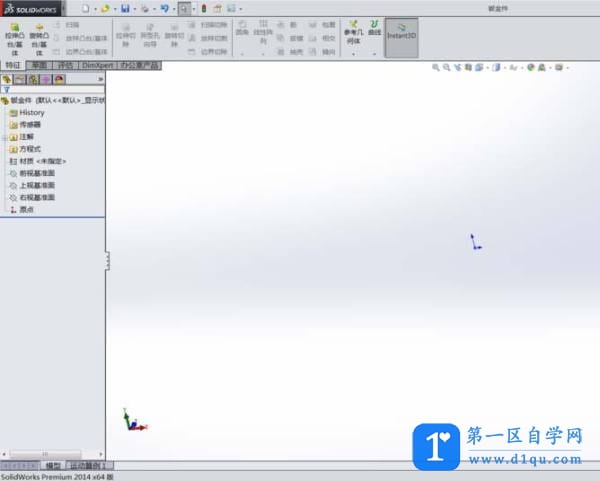
2、调出钣金命令栏:将鼠标光标定位在工具栏并右键单击,界面会自动跳出工具选择。单击向下按钮,找到钣金,左键单击钣金,界面自动跳出钣金工具栏。
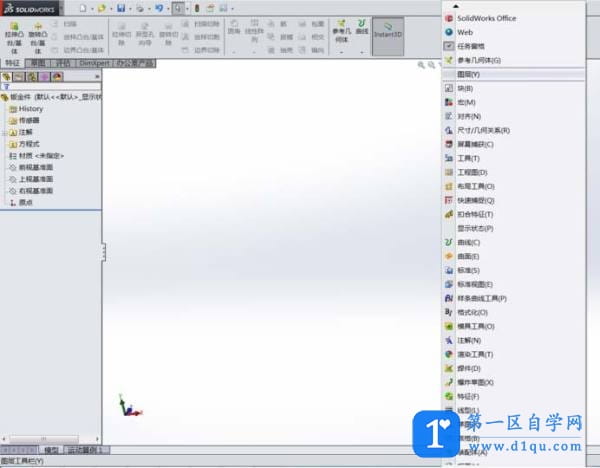
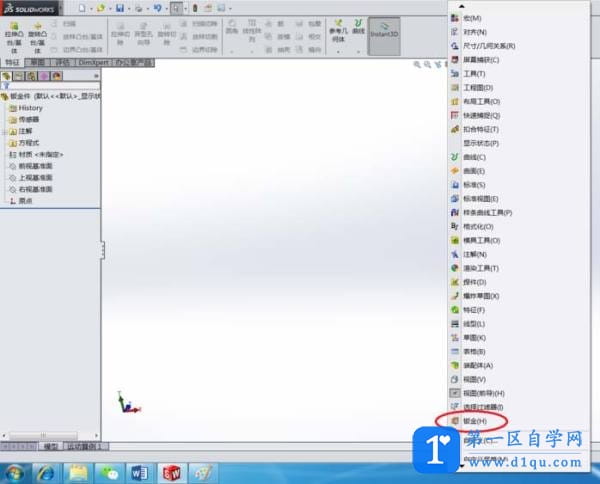
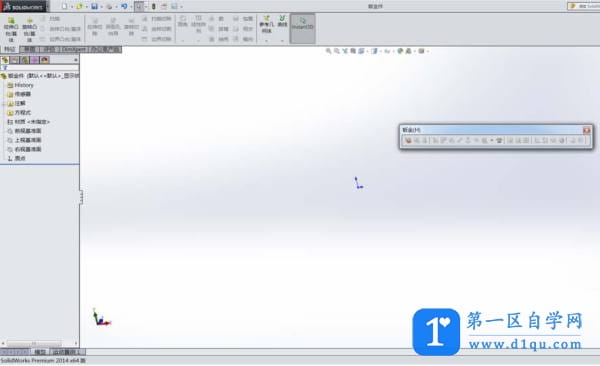
3、布局工具栏:鼠标左键单击跳出的钣金工具栏不放,并拖动鼠标使工具栏放置在合适位置时放开左键即可。
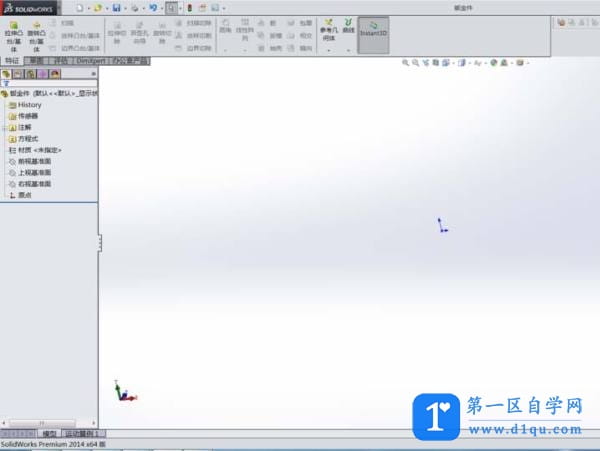
4、选择钣金绘制基准面:单击钣金--前视基准面,即进入草图绘制界面。
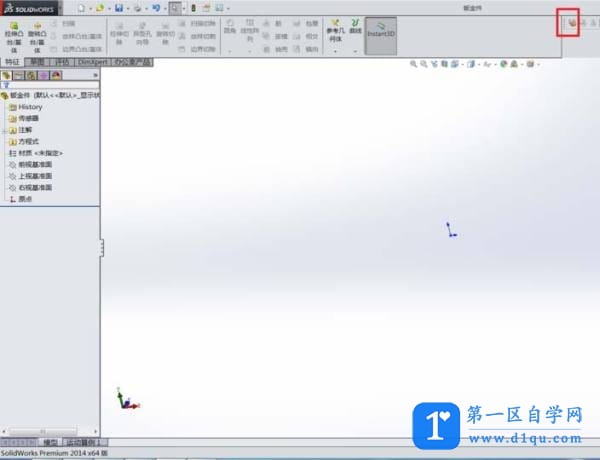
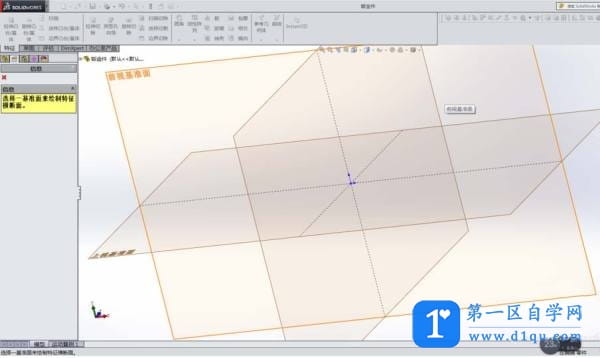
5、草图绘制:单击直线命令,在草图界面绘制草图。
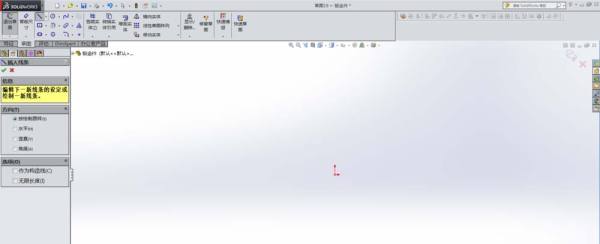
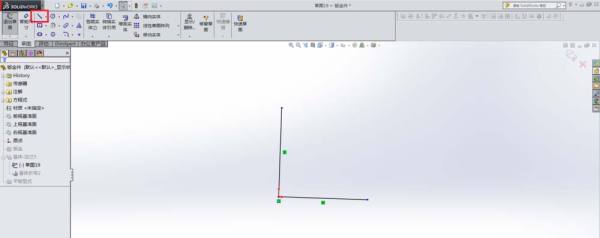
6、草图尺寸定义:单击智能尺寸,编辑直线长度。(光标定位在需要编辑尺寸的直线上,单击拖动鼠标,更改长度后单击“√”)
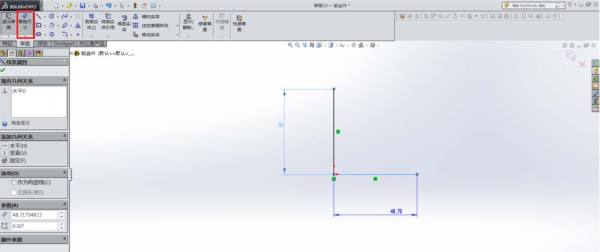
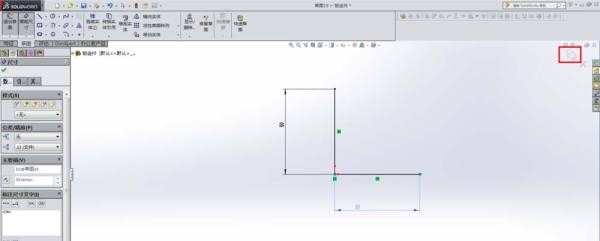
7、定义法兰:草图尺寸定义好后,左侧界面自动跳转到法兰定义,可编辑法兰方向和深度(及高)。单击红色方向标即可更改方向。
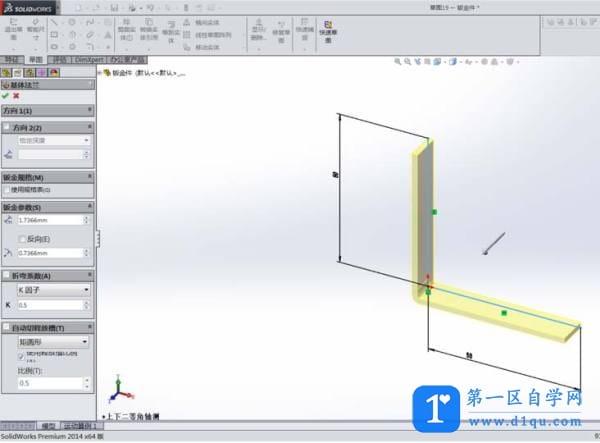
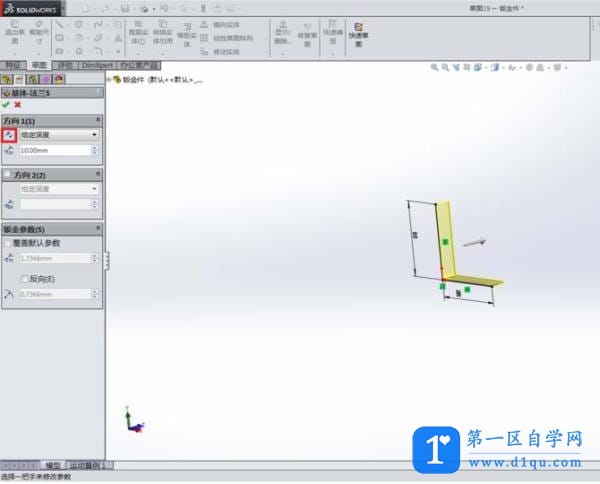
8、完成钣金件或不满意再次更改部分尺寸:按照以上步骤即可绘制好钣金件的3维,如部分尺寸要求变化,不用重新重复以上步骤,只需展开基体-法兰,单击草图或基体折弯即可进行长度和折弯部分的尺寸修改。
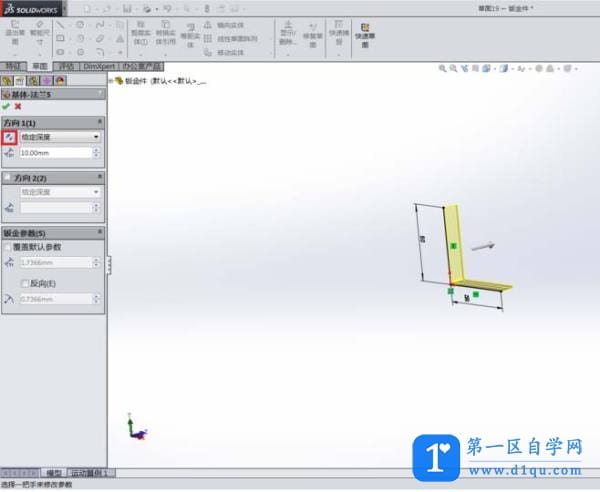

9、更改深度和方向:若想更改深度和方向,单击基体-法兰,选择编辑即可进入修改。